Sneltoetsen in Windows
 Hoe handig de computermuis ook is, veel actiesveel sneller worden uitgevoerd met behulp van het toetsenbord. Hiervoor zijn er zogenaamde "sneltoetsen" en snelkoppelingen, die helaas niet iedereen kent. Er zijn hotkeys in elk programma, maar er zijn veelvoorkomende sneltoetsen in Windows. Het land van de Sovjets zal je hierover vertellen de meest voorkomende hotkeys in Windows XP en Windows 7.
Hoe handig de computermuis ook is, veel actiesveel sneller worden uitgevoerd met behulp van het toetsenbord. Hiervoor zijn er zogenaamde "sneltoetsen" en snelkoppelingen, die helaas niet iedereen kent. Er zijn hotkeys in elk programma, maar er zijn veelvoorkomende sneltoetsen in Windows. Het land van de Sovjets zal je hierover vertellen de meest voorkomende hotkeys in Windows XP en Windows 7.Sneltoetsen in Windows XP
De meest voorkomende sneltoetsen in Windows XP zijnsneltoetsen Ctrl, Alt, Shift en Win met andere toetsen. De Win-toets bevindt zich aan de linkerkant, tussen de Ctrl- en Alt-toetsen. Het toont het embleem van Windows OS. Sneltoetsen in Windows XP worden als volgt ingedrukt: druk eerst op de eerste toets en vervolgens op - de tweede, zonder de eerste vrij te geven.
De meest voorkomende sneltoetsen in Windows XP zijn als volgt:
- sleutel overwinning of combinatie Ctrl + Esc open het menu "Start".
- shortcuts Ctrl + Shift + Esc bel de Task Manager-applicatie.
- combinatie Ctrl + Alt + Del Roept het Windows-beveiligingsvenster op (bijvoorbeeld wanneer de computer vastloopt) en dient als een "zachte" ("hot") reboot.
- combinatie Win + E lanceert Windows Explorer.
- Een combinatie van gebruiken Win + R het dialoogvenster "Programma uitvoeren" wordt weergegeven.
- shortcuts Win + D vouw alle huidige gebruikersvensters in of annuleer deze actie. Ook voor deze doeleinden, de sleutels Win + M (samenvouwen) en Win + Shift + M (Annuleren).
- Door te klikken op Win + F1, kunt u Windows Help bellen.
- Klik op de combinatie om naar bestanden op uw computer te zoeken Win + F of Win + Ctrl + F.
- Gebruik de sneltoetsen op het toetsenbord om te schakelen tussen de knoppen op de taakbalk Win + Tab of Win + Shift + Tab.
- Om de autorun-cd-rom te vergrendelen, plaatst u de schijf en houdt u de toets ingedrukt Shift.
- shortcuts Alt + Enter kunt u overschakelen naar de modus Volledig scherm of deze afsluiten.
- combinatie Alt + F4 sluit het huidige venster (applicatie). Als u deze combinatie gebruikt met een "schoon" bureaublad, wordt het OS-afsluitingsvenster geopend.
- sleutel F2 wordt gebruikt om een object een nieuwe naam te geven.
- sleutel invoeren opent het geselecteerde bestand, de sleutel del - verwijdert de mand en de combinatie Shift + Del verwijdert het voor altijd "voorbij" de mand.
Sneltoetsen in Windows XP voor het werken met het klembord:
- sleutel Printscreen (PrtScr) kopieert scherm screenshot naar het klembord.
- combinatie Alt + Printscreen kopieert de schermafbeelding van het momenteel actieve venster of de actieve toepassing.
- Ctrl + A - Alles toewijzen.
- Ctrl + C (Ctrl + Insert) - Kopiëren naar het klembord.
- Ctrl + X Snijd naar het klembord.
- Ctrl + V (Shift + Insert) - Plak van het klembord.
Deze sneltoetsen werken voor beidetekst en met objecten. Houd er rekening mee dat wanneer u met de opdrachtregel werkt, de sneltoetsen Ctrl + C en Ctrl + V mogelijk niet werken en in plaats daarvan Ctrl + Insert en Shift + Insert gebruiken.
Sneltoetsen in Windows XP, gebruikt door de meeste toepassingen:
- Ctrl + N (Nieuw) - maak een nieuw bestand aan.
- Ctrl + S (Opslaan) - het bestand opslaan.
- Ctrl + O (Openen) - opent een reeds opgeslagen bestand.
- Ctrl + P (Afdrukken) - drukt het bestand af.
- Ctrl + Z - Annuleert de vorige actie.
- Ctrl + F4 - het huidige bestand sluiten zonder het volledige programma te sluiten.
- Ctrl + F6 - Wissel tussen open bestanden.
- F11 of Alt + Enter - Schakel over naar de modus Volledig scherm of terug.
- druk invoeren is gelijk aan het klikken op de geselecteerde knop in het dialoogvenster.
Sneltoetsen in Windows 7
De meeste sneltoetsen van Windows XP werken ook in Windows 7, maar nieuwe functies van dit besturingssysteem veroorzaakten nieuwe combinaties van sneltoetsen.
Sneltoetsen in Windows 7:
- Win + Tab - schakelen tussen vensters in de Flip3D-modus, en Win + T - Schakel tussen geopende programma's met miniatuurweergave op de taakbalk.
- Houd Shift ingedrukt en klik op het pictogram van de toepassing op de taakbalk - Voer het tweede exemplaar van de toepassing uit.
- Win + # (numerieke sleutel) - Voer de tweede kopie van de toepassing uit in de taakbalk. De numerieke toets komt overeen met het pictogramnummer van de toepassing in het paneel.
- Houd Shift + Ctrl ingedrukt en klik op het pictogram van de toepassing op de taakbalk - Voer de applicatie uit met beheerdersrechten.
- Win + Space (spatie) - maak alle vensters transparant (als Windows Aero is ingeschakeld).
- Win + Home - minimaliseer alle vensters behalve actief.
- Win + Plus en Win + Minus - Start het vergrootglas en zoom in / uit op het scherm.
- Win + G - Verplaats gadgets over vensters.
Sneltoetsen in Windows kunnen aanzienlijkhet werk met de pc vergemakkelijken en versnellen. En absoluut maakt het niet uit in welke versie van uw besturingssysteem - er zijn hun sneltoetsen in Windows XP, en naast deze verschenen sneltoetsen in Windows 7.

Lees meer:

Herfst manicure: "hete" trends-2016

Taakbeheer inschakelen

Hoe een toetsenbord kiezen?

Hoe log ik in op het BIOS?

Het bureaublad kan niet worden geladen. Wat moet ik doen?
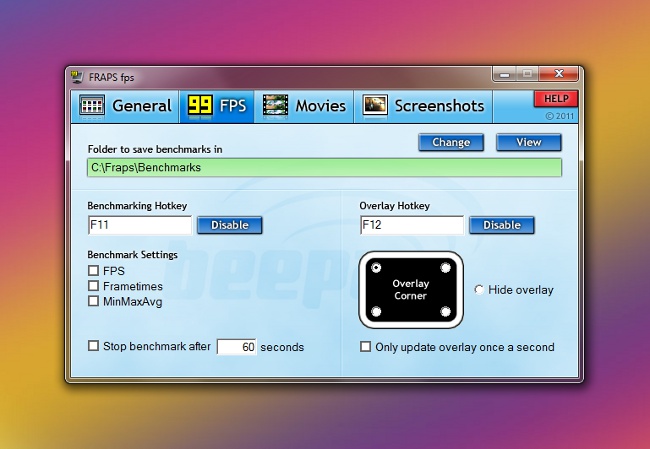
Hoe maak je een screenshot in de game?

Functietoetsen

Sneltoetsen voor het werken met tekst met behulp van het toetsenbord
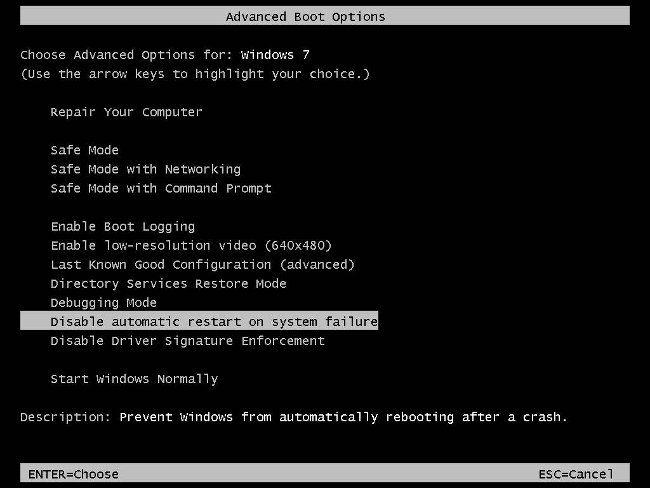
Hoe start je je computer opnieuw op

Hoe draai je het scherm van je laptop zonder extra programma's?
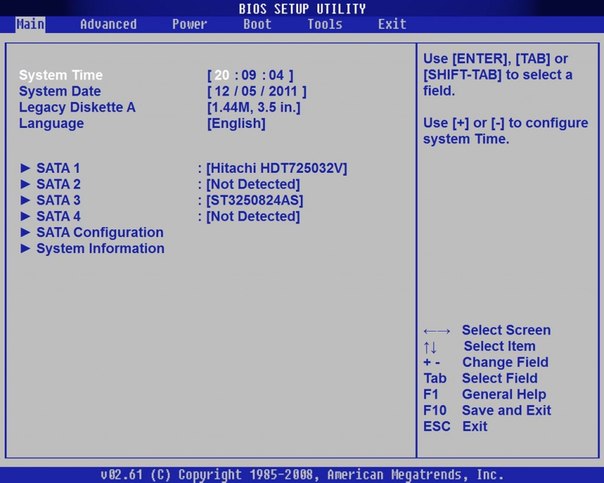
Hoe een computer via BIOS te starten

De functietoets op de laptop: hoe in te schakelen en te gebruiken?
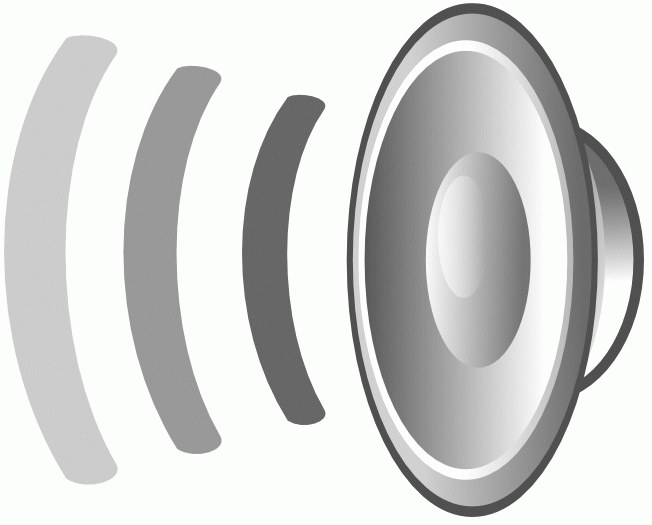
Hoe het geluid op uw laptop aan te zetten

Vatamanyuk Alexander "Installatie, configuratie en herstel van Windows 7. Gestart!"